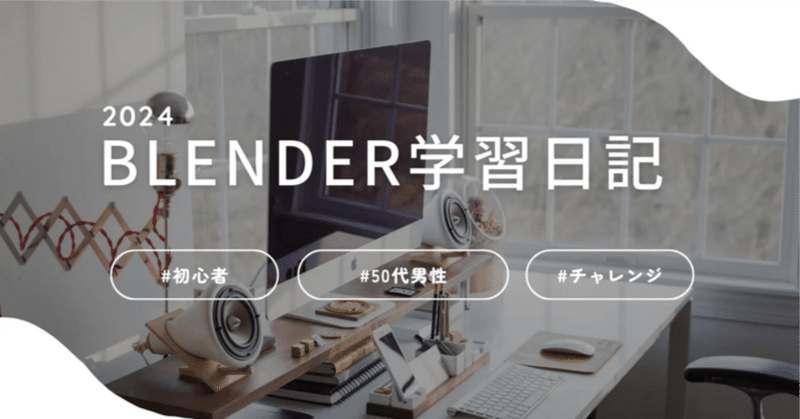
Blender学習126日目
こんばんは〜昨日はなんとか1日で終えることができました^^今日はレクチャー動画が短い!!(笑)なので、1日で終わるはず(笑)
今日の学習
今日はですね、UV展開っていうのを学習するようです。なんかみんな苦手にしてるってレクチャー動画で言ってた^^;最初に1日で終わるはずって言ったけど、なんか不安になってきた^^;
前回までに、テクスチャを使ったマテリアル作成が終わったんだけど、どうするんだろう???
今現在は、下の画像のような感じ

UVエディター
rock01を見ると、テクスチャの切れ目がはっきりわかる。

これを解消する。(らしい)これは不自然だからUV展開を行なって、解消する。(そもそもUV展開が何かわからない^^;)
まず、メニューからUV編集を選択する。

そしたら、上の画像のように2画面になるので、右側の画面でTabキーを押して、編集モードに切り替える。Aキーを押して、メッシュを全選択すると、左側のUVエディター画面に、デフォルトで設定されたUVマップが表示される。

UVエディタとは、オブジェクトデータプロパティのUVマップを編集するのがUVエディタらしい。

そしたら、画面右側の3Dビューポートでrock01を選択して、Uキーを押して展開を押す。そしたら、失敗する。(笑)画面の下に「シームを追加してください」的なエラーメッセージが出る。(想定内)
で、シームとは何かっていうと、展開図の切れ目らしい。(よくわかってないけど)シームは、テクスチャの切れ目らしく目立たないところ、正面から見て見えずらい、見えないところにメインキー2番の辺選択モードにして選択するらしい。透過表示にした方がいいね。

なんか、レクチャー動画曰く、シームには作法があるらしいんだけど、今回は、とにかく目立たないところに入れるんだって。なので、上の画像のように、正面から見て後ろを選択してみた。そしたら、右クリックからシームをマークを選択。で、この機能はよく使うからショートカットキーを割り当てるといいらしく、レクチャー動画と同様にShift+Sを割り当ててみた。
そしたら、再度、Aキーでメッシュを全選択

Uキーを押して展開する。

「UV選択を同期」ボタンを有効にして確認。
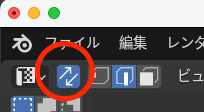

そしたらUVエディタ画面で、面選択モードに切り替える。UVエディタで面を選択すると、3Dビューポートでも同じ面が選択されるのがわかる。

3Dビューポートでオブジェクトモードにして確認。切れ目が見えないらしいけど、見えてる???なんかこのへんの匙加減がわからん^^;まぁ、いいか、とりあえず続ける。(笑)

今日の振り返り
振り返り1 シームをマークはよく使うので、ショートカットキーを割り当てる。Shift+Sを割り当てた。
振り返り2 シームを入れる場所は目立たない場所に入れる。
振り返り3 UVエディタとは、UV展開図の編集画面
振り返り4 展開のショートカットキーはU
振り返り5 右クリックからシームをマークは、展開図に切れ目を入れる。
振り返り6 UVエディタの矢印ボタン。(UV選択を同期)をオンにして、UVエディタと3Dビューポートで選択した部分が同期される。
終わりました〜レクチャー動画短かったけど、それなりに時間はかかったなぁ^^;色々確認してしまった^^;それじゃお疲れ様でした。
この記事が気に入ったらサポートをしてみませんか?
